V této příručce se dozvíte, jak pomocí nástrojů vývojáře Chrome omezit síťová spojení, analyzovat HTTP-hlavičky a zobrazovat náhledy odpovědí. Tyto funkce jsou obzvláště užitečné pro testování výkonu vašich webových stránek za různých síťových podmínek a porozumění struktuře vrácených dat. Omezování síťových připojení vám umožní simulovat uživatelskou zkušenost na mobilních zařízeních, zatímco analýza hlaviček vám poskytne nápovědu k možným problémům.
Nejdůležitější poznatky
- Pomocí omezení můžete simulovat pomalé rychlosti sítě, abyste mohli prověřit chování uživatelů v těchto podmínkách.
- HTTP hlavičky poskytují informace o způsobu, jakým se data vracejí klientovi.
- Funkce náhledu v nástrojích vývojáře vám umožní jednoduše prozkoumat strukturu dat ve formátu JSON a dalších.
Krok za krokem
Omezení rychlosti sítě
Pro simulaci pomalých síťových připojení otevřete nástroje vývojáře Chrome a přejděte na kartu Síť. Zde si můžete vybrat různé rychlosti, např. „rychlé 3G“. To vám umožní otestovat načítání vašich webových stránek za realistických podmínek.
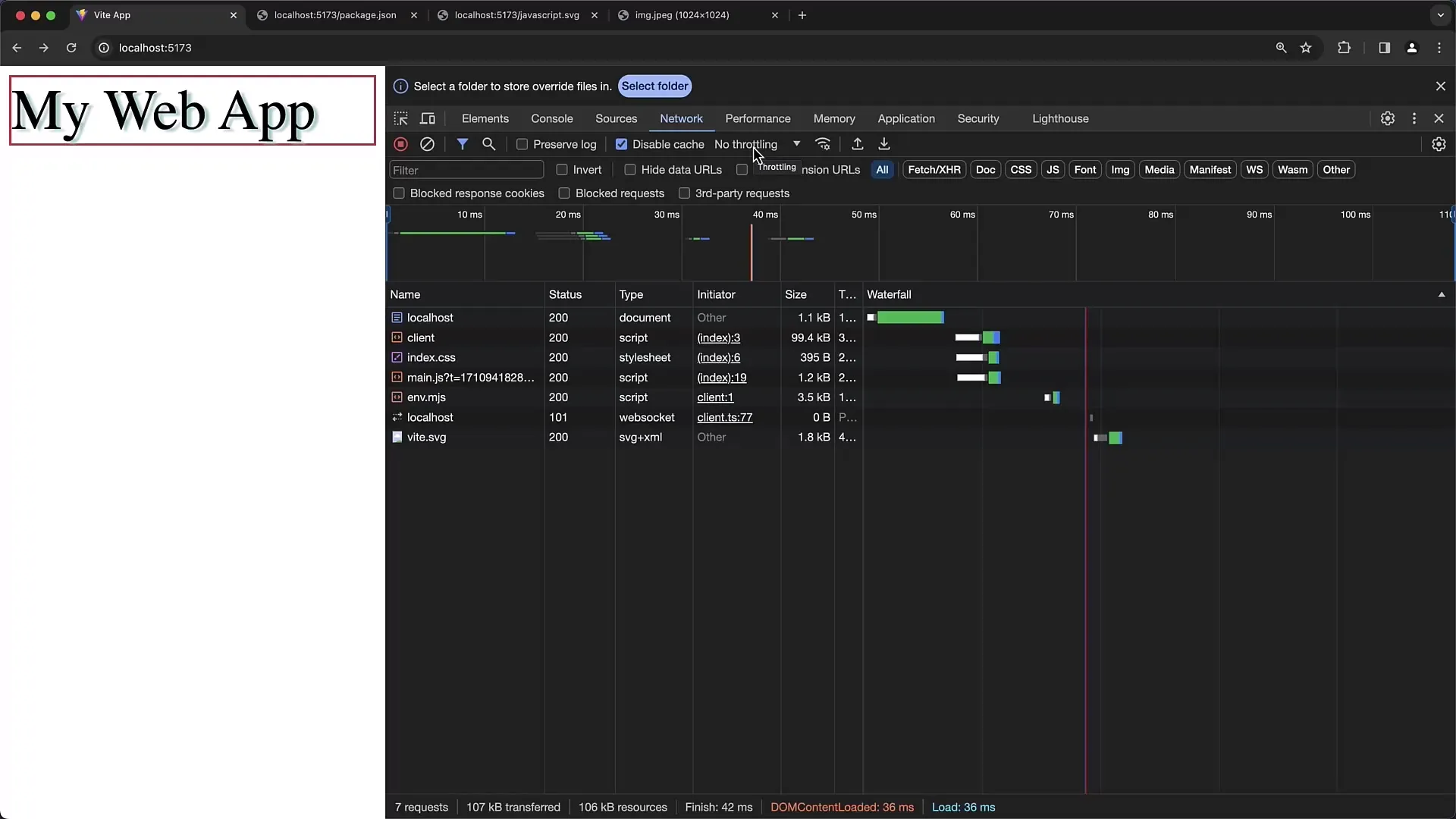
Při obnovení stránky můžete ihned vidět, jaký je výkon při této nastavení. Sledujte, že načítání je výrazně pomalejší než za běžných podmínek.
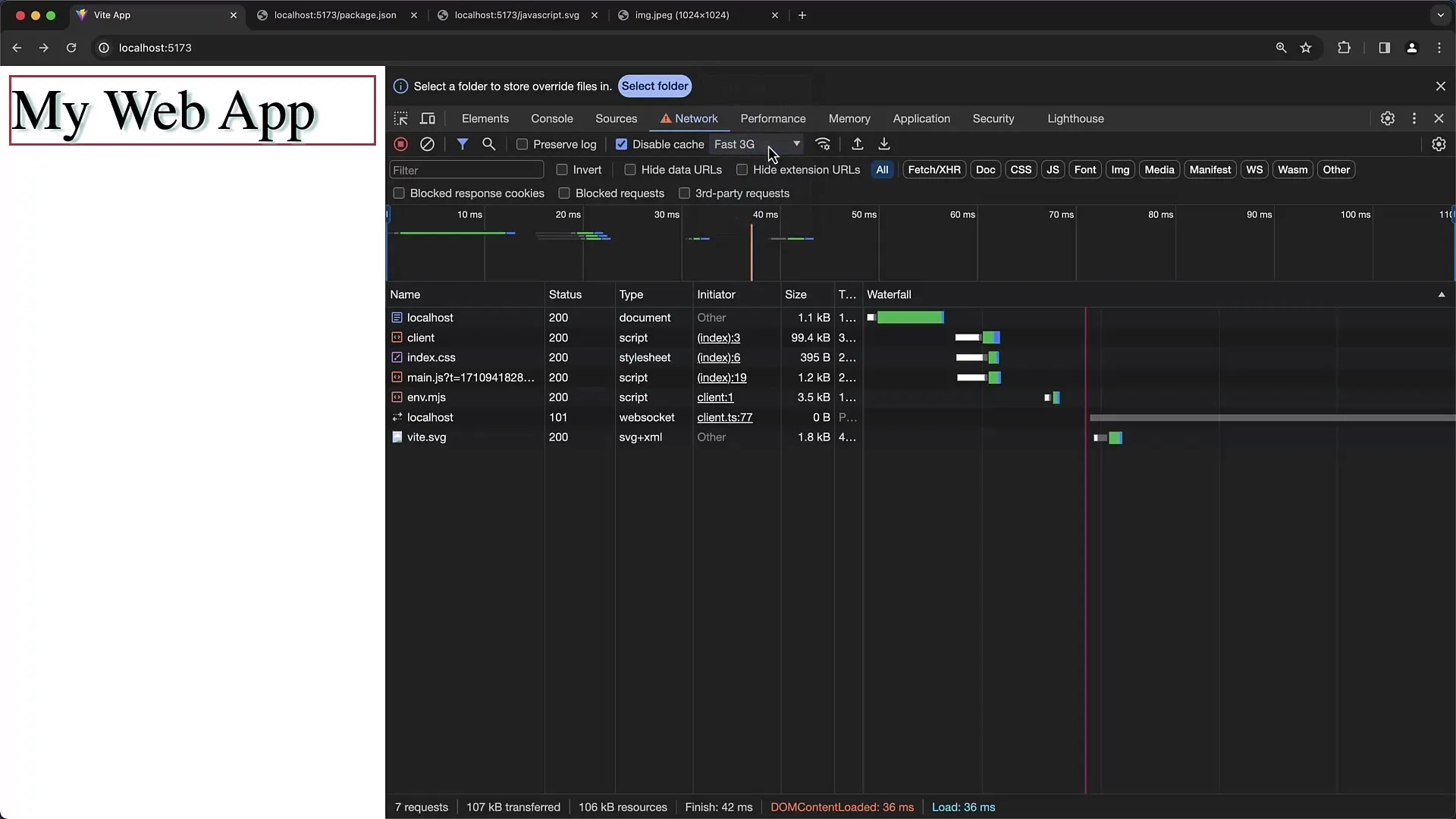
Pokud chcete ještě pomaleji, můžete zvolit možnost „pomalé 3G“. Zde je vyžadována trpělivost, protože trvá značně déle, než se obsah načte.
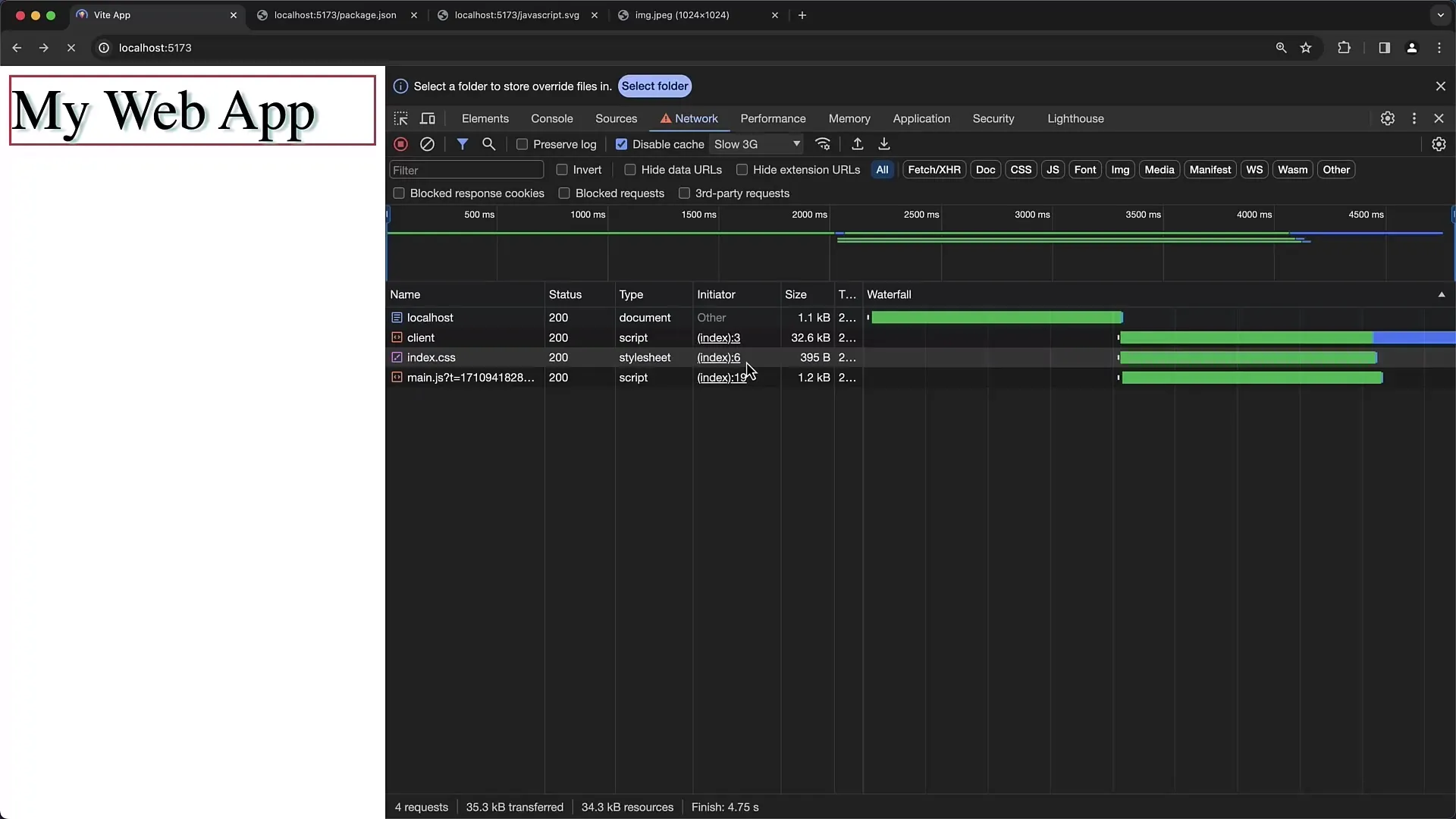
Dodatečně můžete aktivovat funkci „offline“. Tato možnost je zvláště zajímavá pro testování, jak vaše webová aplikace funguje, když není připojení k internetu.
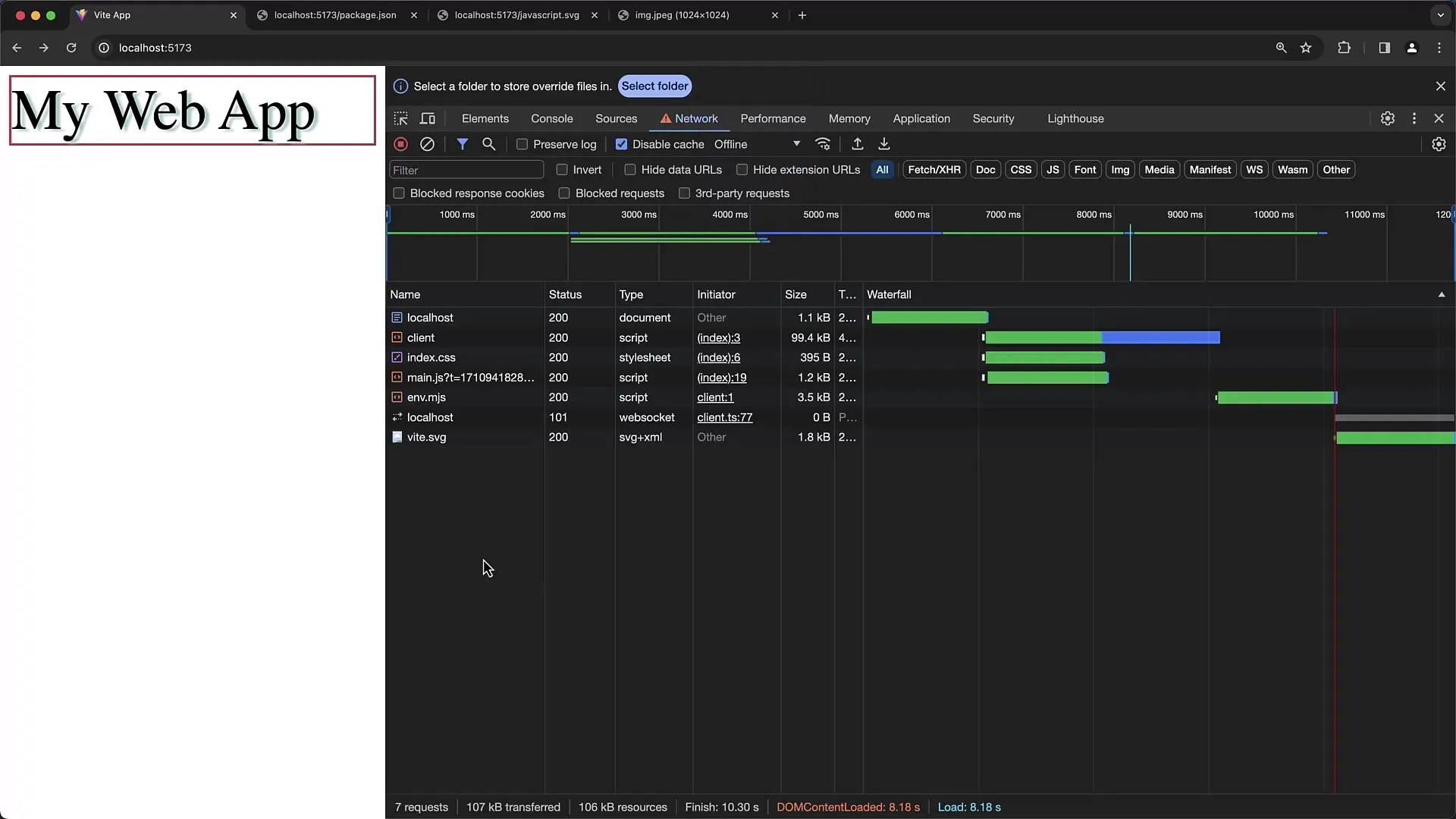
Test offline s pomocí servisního pracovníka
Servisní pracovníci umožňují webové stránky být dostupné offline. Pokud máte stránku, která by měla pracovat offline, můžete pomocí aktivace offline funkce v nástrojích vývojářů zkontrolovat, zda jsou příslušné obsahy dostupné i offline.
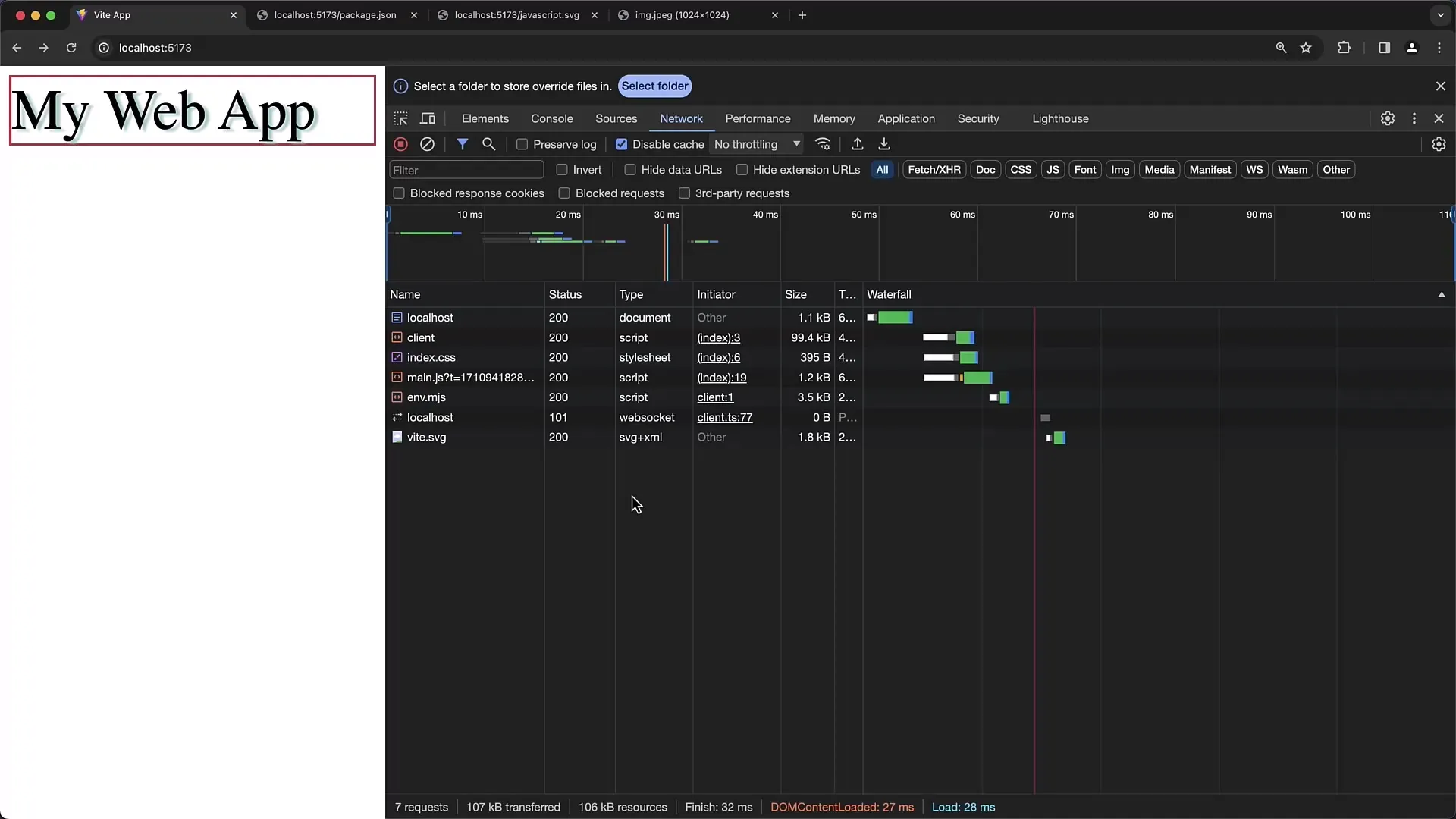
Můžete také ověřit, zda je navigace offline nebo online, pokud se podíváte do „Navigátoru“. Je to důležité, abyste si ověřili, že vaše aplikace je použitelná i bez připojení k internetu.
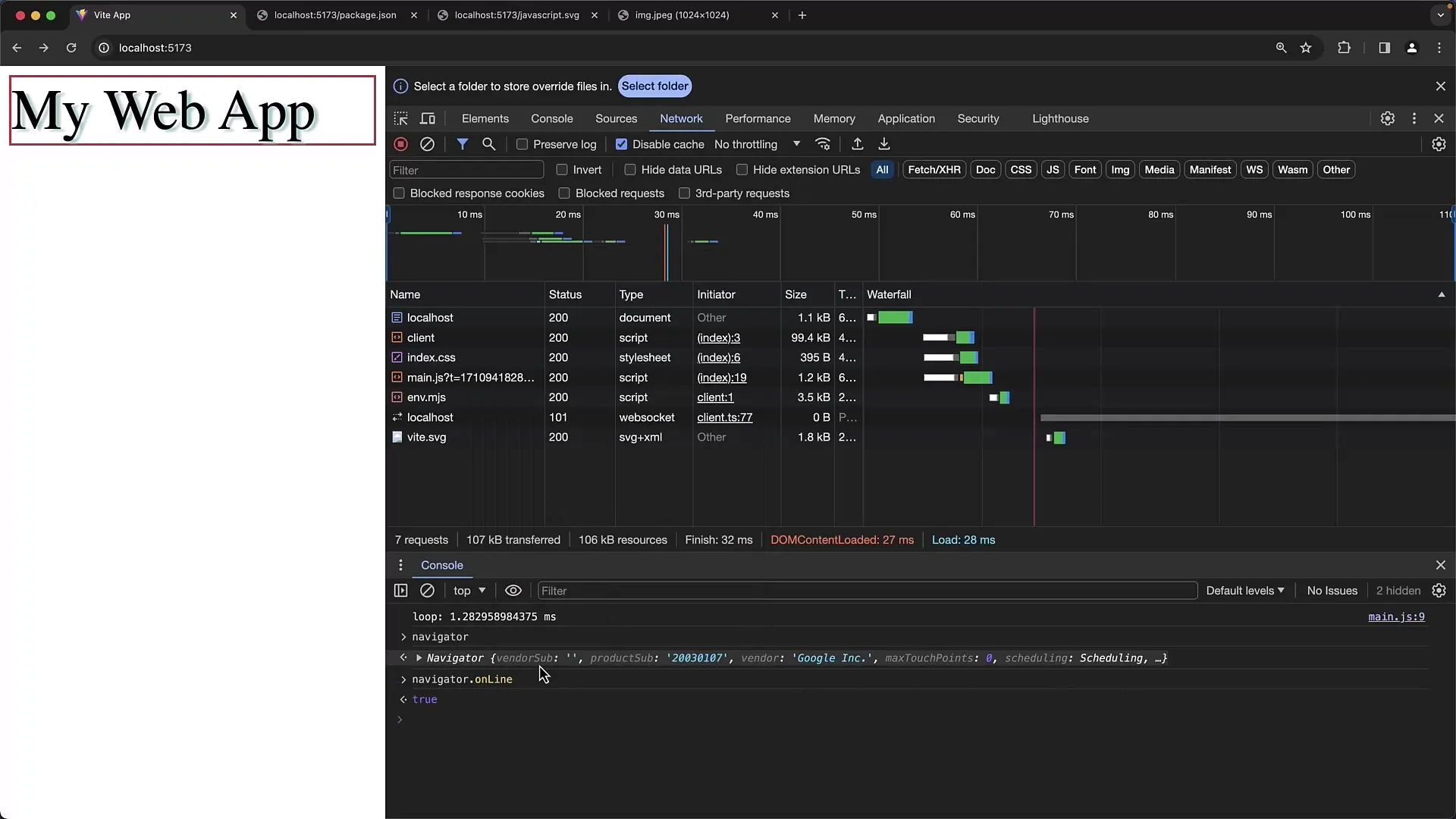
Práce s hlavičkami
Pro zkontrolování HTTP hlaviček znovu načtěte svou webovou stránku a podívejte se na vrácená data. Pod kartou Síť můžete vidět podrobnosti o odpovědních hlavičkách, jako například Content-Type a Content-Length.
Zde naleznete informace také o tom, zda je pro příslušný soubor aktivováno cache nebo ne. Toto je důležité pro optimalizaci výkonu vaší stránky.
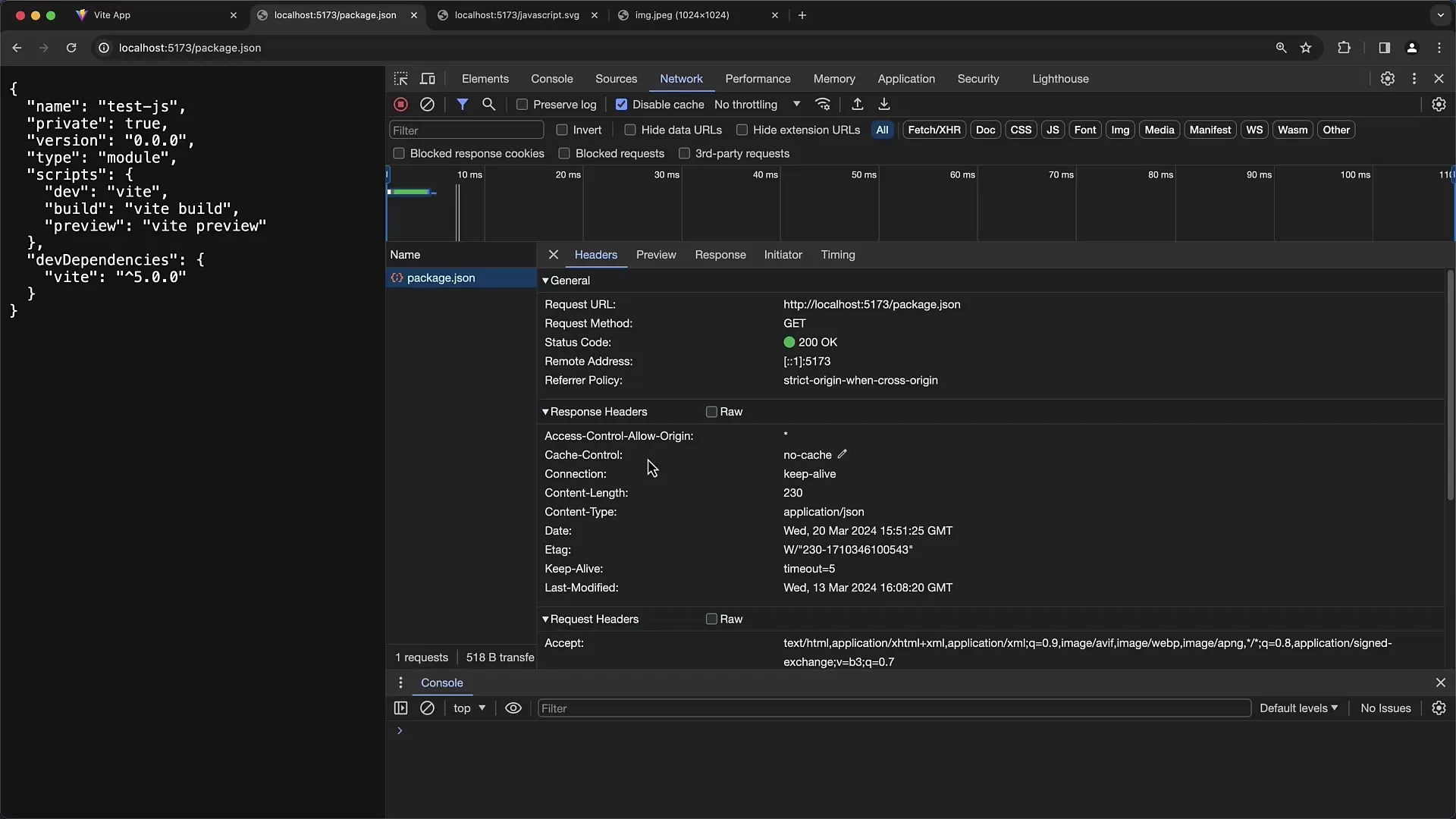
Prohlížení struktury JSON dat
Pokud se vracejí JSON data, můžete si jednoduše zobrazit náhled těchto dat. V nabídce vývojáře můžete rozbalit strukturu dat a prozkoumat ji. Uvidíte data nejen v čistém textu, ale také zvýrazněná barvami, což zlepšuje čitelnost.
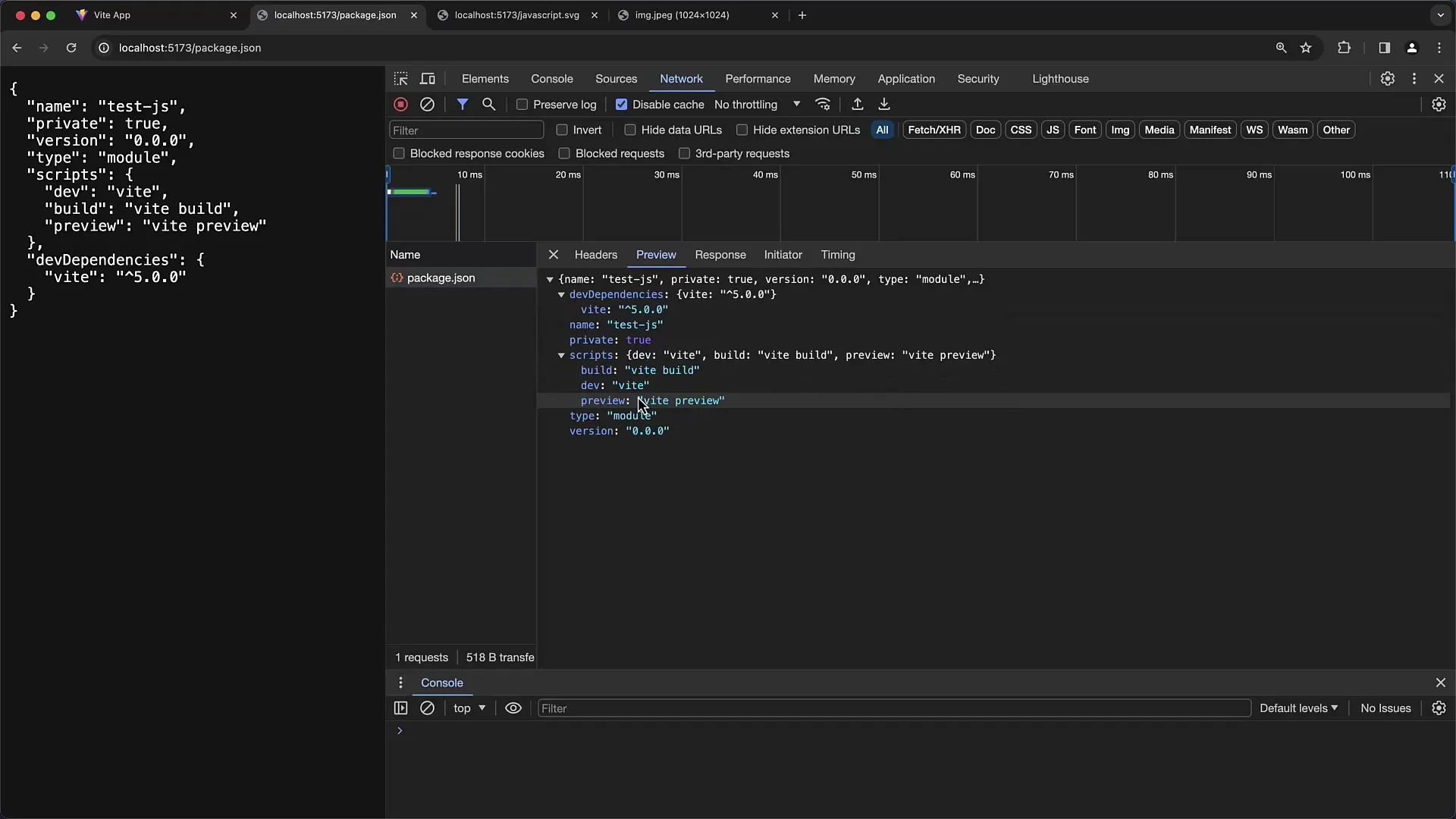
Výhodou náhledu je možnost jednoduše kopírovat data pro další použití například ve vašem kódovém editoru.
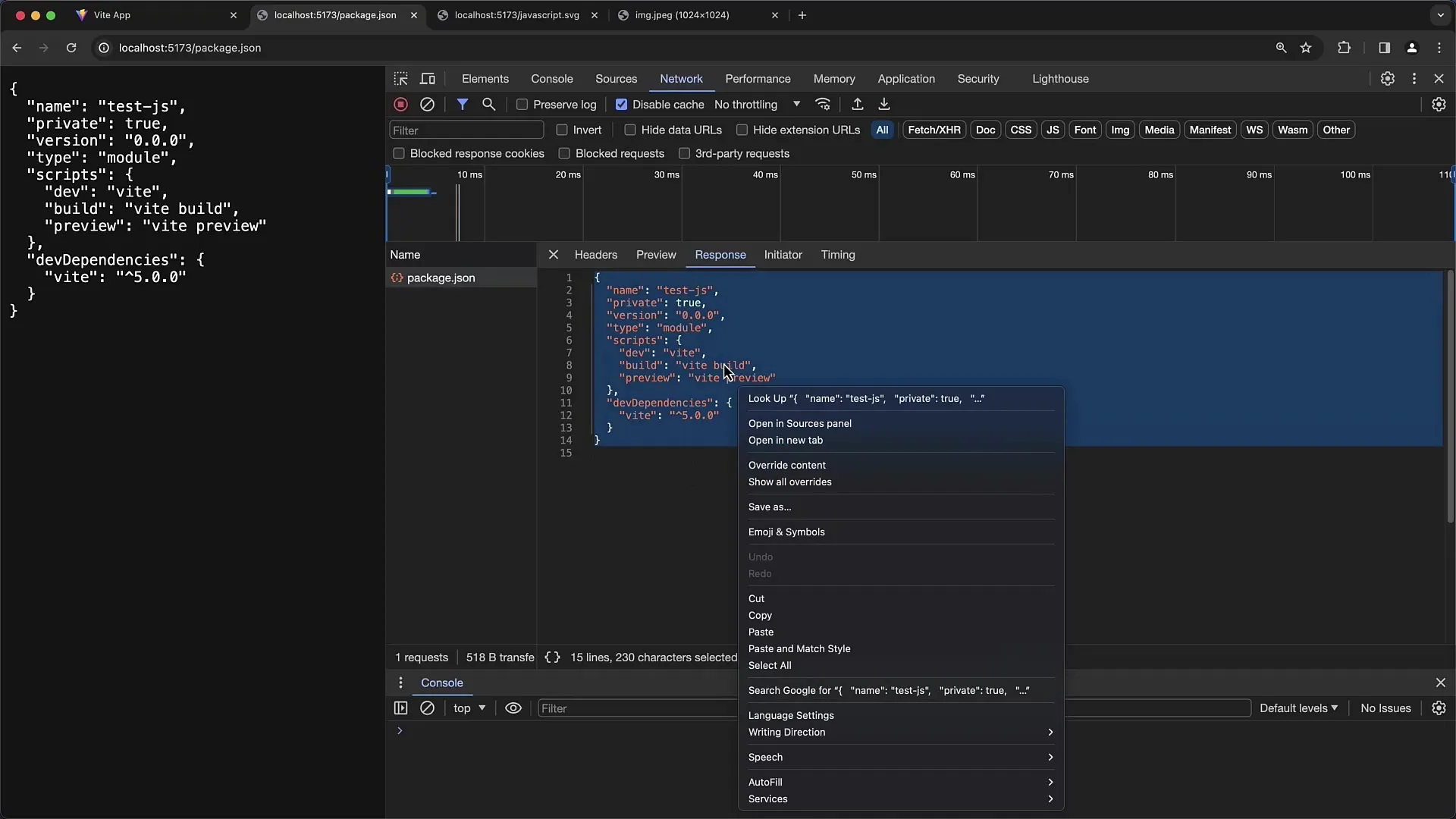
Práce s obrázky
Možnost přístupu k obrazovým datům je také možná pomocí nástrojů vývojáře. Pokud například prohlížíte soubory SVG, můžete je zobrazit na kartě „Náhled“.
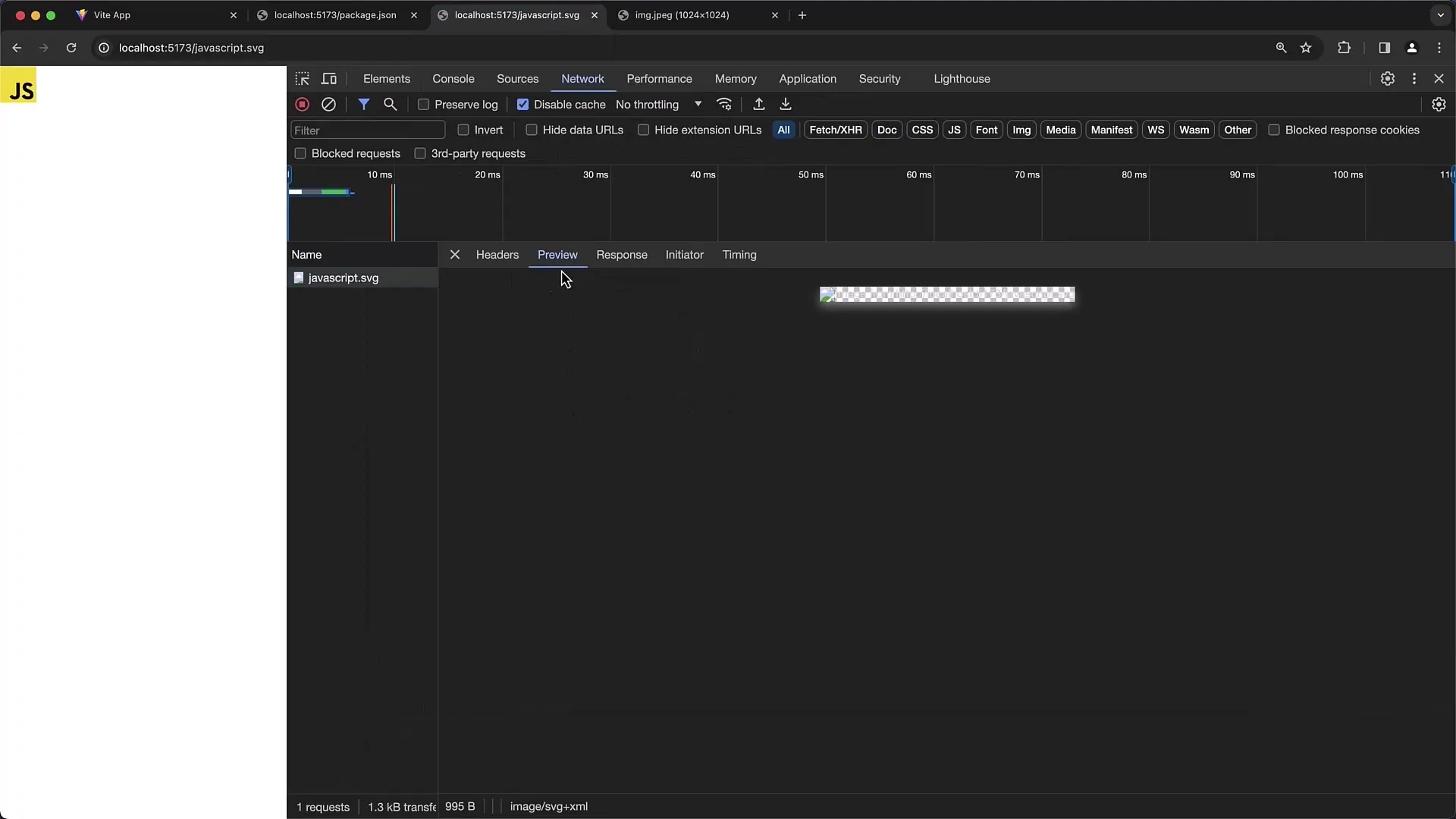
Pro jiné formáty jako PNG nebo JPEG můžete použít možnosti „Kopírovat adresu obrázku“ nebo „Uložit obrázek jako“ k uložení obrázků lokálně nebo prostě ke kopírování adres.
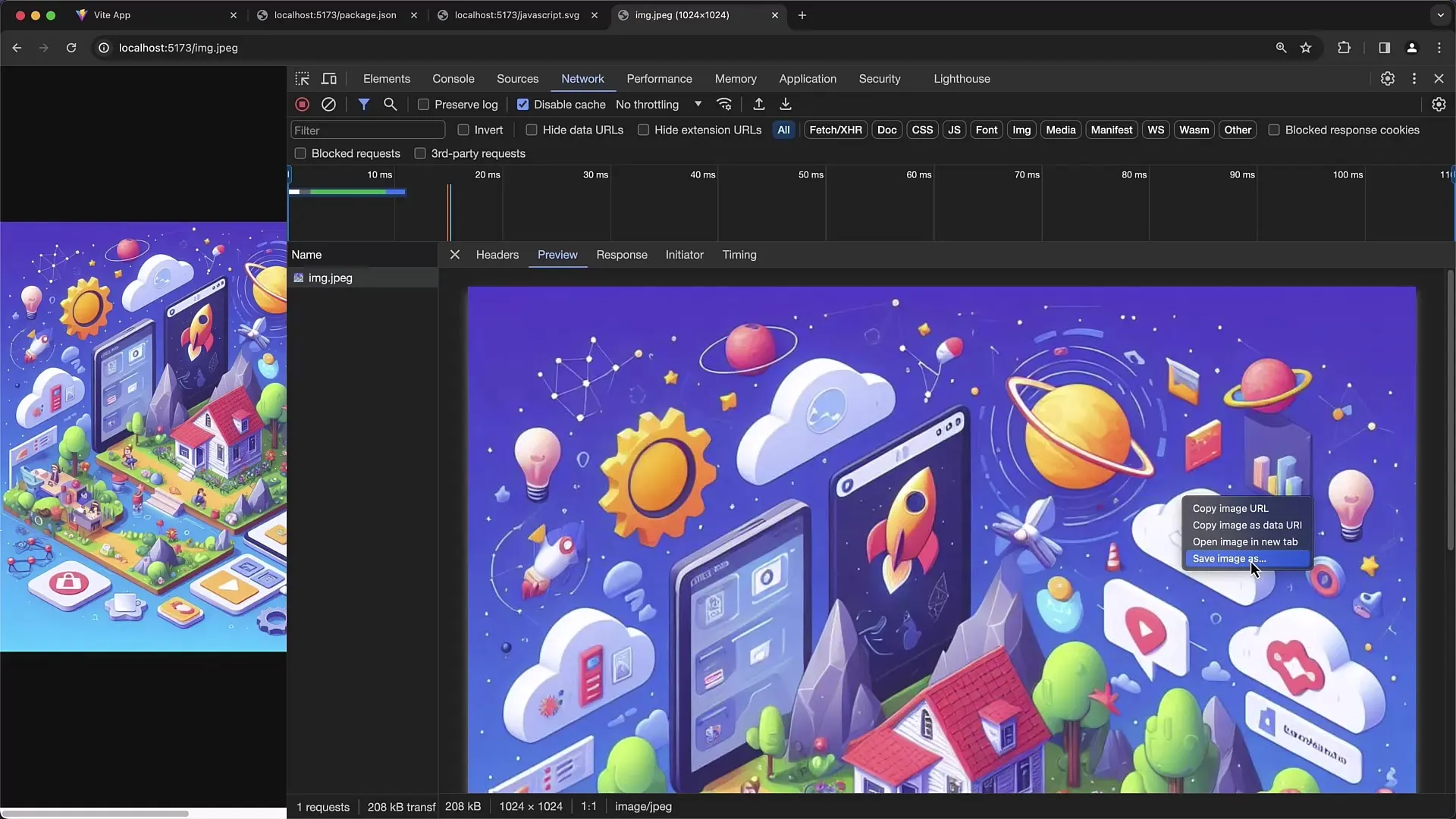
Identifikace problémů
Zvláště užitečnou funkcí nástrojů pro vývojáře je schopnost analyzovat stavové kódy. Pokud je vrácen kód stavu nad 400, je to známka problému, který byste měli podrobněji prozkoumat.
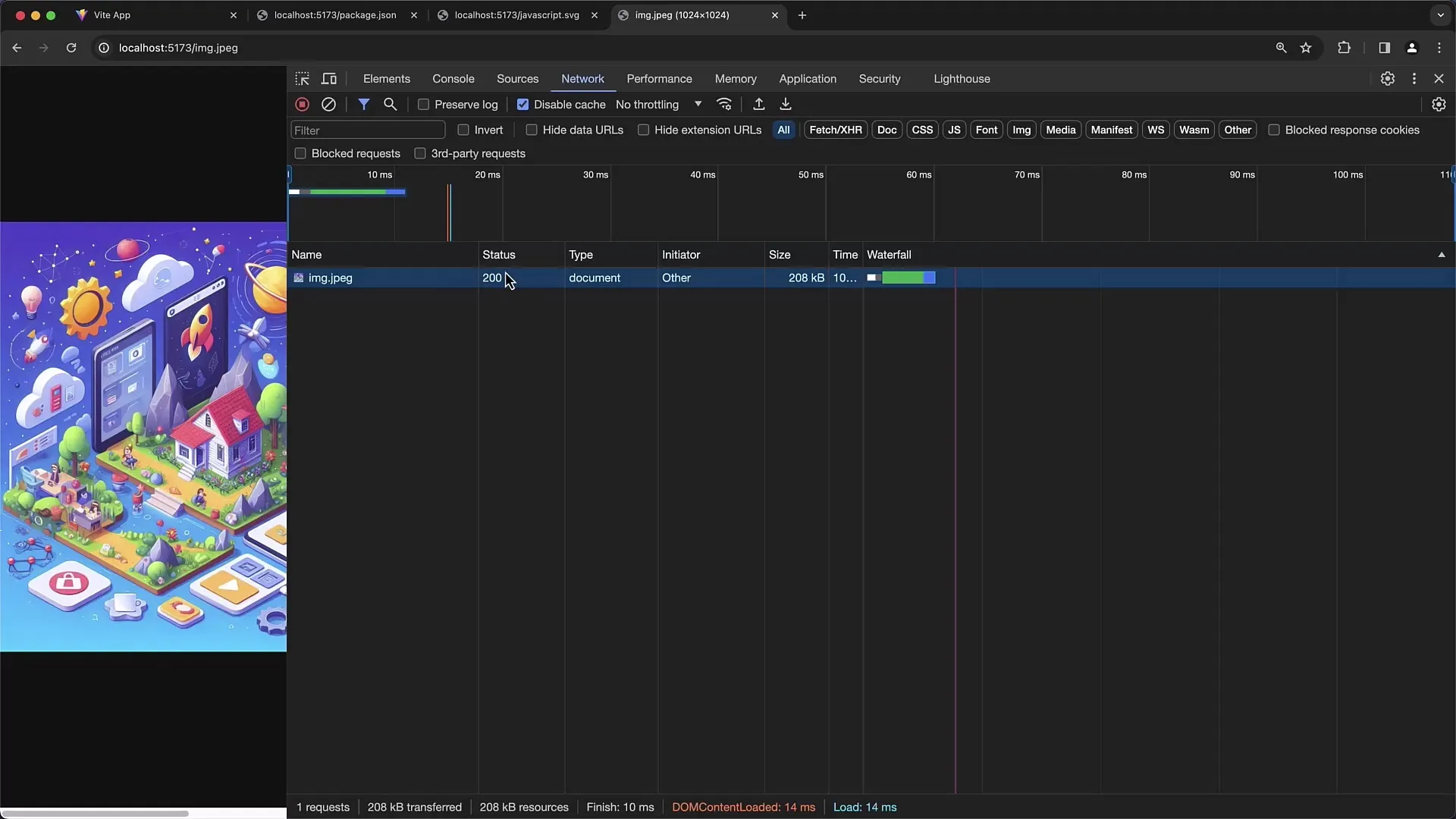
Podívejte se na hlavičky požadavků, abyste identifikovali potenciální zdroje chyb, ať už se jedná o chybu autentizace nebo jiné problémy, které se mohly vyskytnout při načítání stránky.
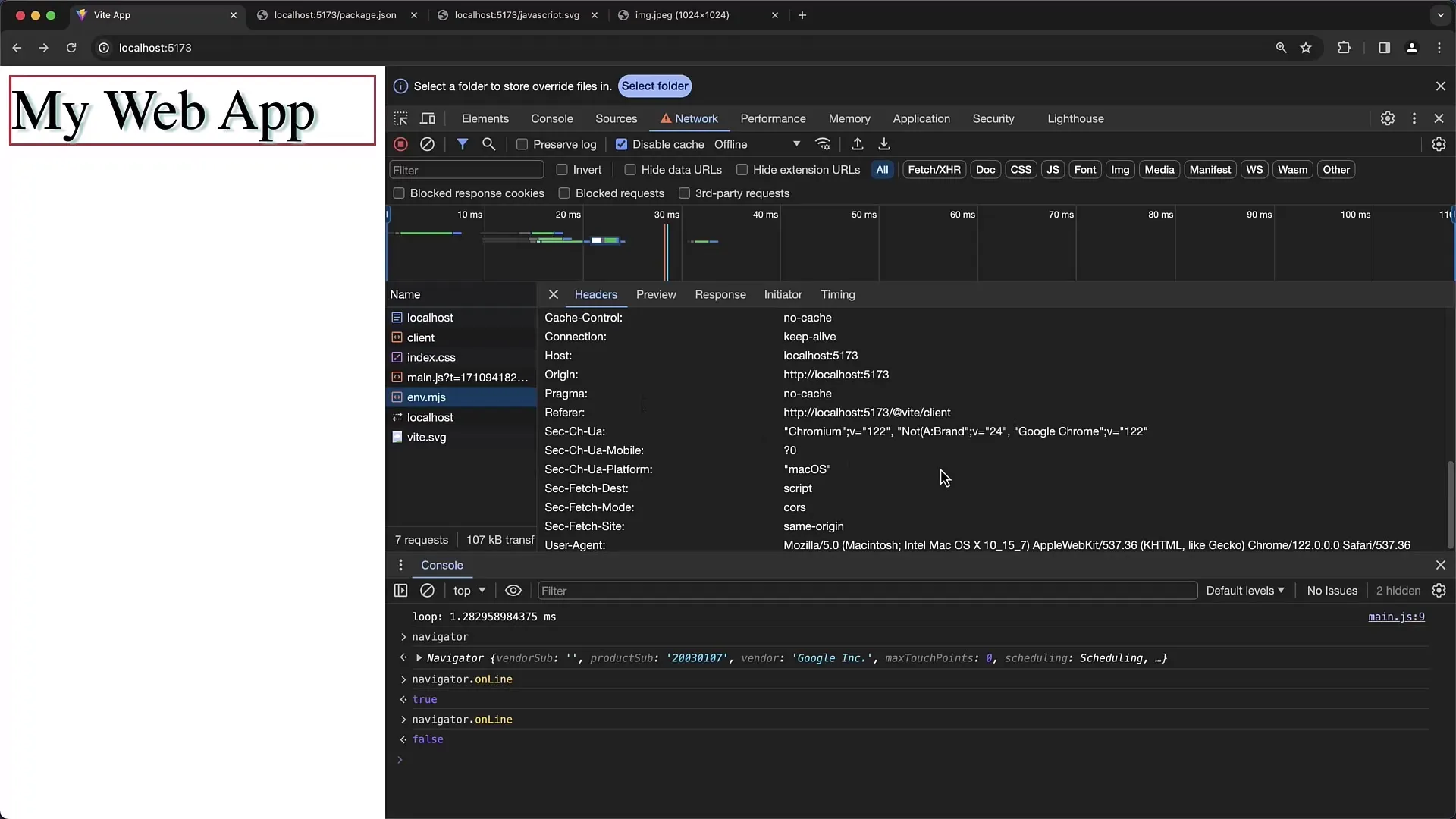
Shrnutí
V této příručce jste se naučili, jak omezit rychlost sítě, analyzovat HTTP hlavičky a lépe využít náhledové informace. S těmito nástroji můžete dále optimalizovat uživatelskou zkušenost na svých webových stránkách a identifikovat případné zdroje chyb.
Často kladené otázky
Co je Throttling v nástrojích pro vývojáře Chrome?Throttling vám umožňuje simulovat rychlost sítě pro testování, jak vaše webová stránka funguje v různých podmínkách.
Jak mohu zobrazit HTTP hlavičky v nástrojích pro vývojáře?Po načtení vaší webové stránky můžete prostřednictvím karty Síť prozkoumat vrácené HTTP hlavičky.
Mohu také testovat offline?Ano, můžete aktivovat režim offline a zkontrolovat, zda vaše webová stránka funguje i bez připojení k internetu.
Jak mohu analyzovat JSON data v nástrojích pro vývojáře?Pomocí funkce Náhled si můžete prohlédnout strukturu JSON dat a cíleně rozklikávat podobjekty.
Co dělat, když je vrácen stavový kód nad 400?Zkontrolujte hlavičky požadavků, abyste zjistili příčinu chyby a zajistili, že všechny potřebné informace jsou k dispozici.


